Winrar Software ကိုအသုံးျပဳျပီး ဖိုင္ခြဲနည္း-ဆက္နည္း
Winrar Software ကိုအသုံးျပဳျပီး ဖိုင္ခြဲနည္း-ဆက္နည္း
==============================
မဂၤလာပါ..ကြ်န္ေတာ္ သည္ေန႕ေရးျဖစ္တဲ႕ နည္းပညာအေၾကာင္းအရာတစ္ခုကေတာ့ Softwar ပိုင္းဆိုင္ရာ သိသင့္တဲ႕အေၾကာင္းအရာေလးတစ္ရပ္ဘဲ ျဖစ္ပါတယ္.. ဒါကေတာ့ ကြ်န္ေတာ္တို႕ ေဆာ့၀ဲလ္ေတြ ဆိုဒ္အရမ္းၾကီးေနတဲ႕အခါမွာ ျပန္လည္ မွ်ေ၀ဖို႕ အရမ္းအခက္ခဲျဖစ္ေစပါတယ္ Upload တင္တဲ႕ေနရာမွာေရာ Downlaod ယူသူေတြအတြက္ပါ အခက္ခဲျဖစ္ေစပါတယ္.. ဖိုင္ဆိုဒ္အရမ္းၾကီးေနတဲ႕အခါ အင္တာနက္လိုင္းအေျခအေနအရ ေဒါ္င္းရတာအဆင္မေျပၾကပါဘူး ေဒါင္းေနရင္းလည္း တစ္ခါတရံမွာ တ၀က္တပ်က္နဲ႕ ျပဳတ္က်တတ္တဲ႕ အခါေတြလည္းၾကံဳဘူးၾကမွာျဖစ္ပါတယ္... ဒါေၾကာင့္
သည္အခက္အခံဲေတြကို အဆင္ေျပစြာ တင္ေပးနိဳင္ျပီး အဆင္ေျပစြာ ေဒါင္းယူနိဳင္ဖို႕အတြက္
ကြ်န္ေတာ္တို႕ winrar software ကိုအသုံးျပဳကာ.. ဖိုင္ေတြကို ခြဲျခမ္းစိတ္ျဖာၾကမယ္.. ေပါင္းဆည္းၾကမယ္ ဆိုတဲ႕ နည္းလမ္းေလးတစ္ခုကို ကြ်န္ေတာ္ သိသေလာက္ ျပန္လည္ မွ်ေ၀ျခင္ပါတယ္..
သည္နည္းလမ္းေလးကို တျခားေသာ နည္းပညာရွင္ေတြလည္း ဘေလာ့ဆိုဒ္ေတြေပၚမွာ တင္ျပထားတာကို
ေလ့လာေတြ႕ရွိရမွာျဖစ္ပါတယ္.. ဒါကေတာ့ နည္းပညာေဆာင္းပါးအေနနဲ႕ ထပ္မံမွ်ေ၀ျခင္းျဖစ္ပါတယ္။
ကြ်န္ေနာ္ သည္နည္းလမ္းေလးကို 5.07 GB ရွိတဲ့ Window9 ISO အေခြေလးကို 1GB. 5ပိုင္းခြဲျပေပးမွာျဖစ္ပါတယ္ဗ်ာ.. ေအာက္မွာ ပုံေလးေတြနဲ႕တစ္ကြ ရွင္းျပထားပါတယ္။
WINRAR ေဆာ့၀ဲလ္ကိုေတာ့ ကြန္ပ်ဴတာ သုံးျပဳသူတိုင္း ရွိျပီးျဖစ္မယ္လို႕ ထင္ပါတယ္..ဒါေၾကာင့္
အဲေဆာ့၀ဲလ္ေလးကိုအေျခခံျပီး ရွင္းျပထားတာျဖစ္ပါတယ္..ေအာက္မွာ ဘယ္လိုခြဲၾကမယ္ ေပါင္းၾကမယ္ဆိုတာကို ေလ့လာလိုက္ပါ
အခုမိမိခြဲ ခ်င္တဲ့ဖိုင္ေလးေပၚမွာ ညာကလစ္ ျပီးရင္ Add to Archive ကို ကလစ္လိုက္ပါ။
အနီေရာင္ဝိုင္းျပထားတဲ့ ေနရာမွာ ကိုယ္ခြဲမဲ့ ဖိုင္ဆိုဒ္ ဘယ္ေလာက္ရွိလဲ ဘယ္နွစ္ပိုင္းပိုင္းမလဲ ဆိုတာကို တြက္ျပီး B,KB,MB,GB စသျဖင့္ရွိတဲ့ အတိုင္းအတာလိုက္ ေရြးေပးလိုက္ပါေနာ္ က်ေနာ္က 5.07 ရွိတဲ့ ISO အေခြကို 5-ပိုင္း ပိုင္းမွာဆိုေတာ့ Split to volumes, Size ေနရာမွာ 1 ေဘးက GB ထားေပးလိုက္ပါတယ္.. ကိုယ္ဖုိင္ဘာအမ်ိဳးစားထားမလဲ RAR .RAR5. ZIP ၾကိဳက္ရာတခုခုွမွာမွတ္ထားေပးျပီး Ok ကိုႏွိပ္ျပီးဆက္သြားပါ
Pressword နဲ႕ထားခ်င္ရင္လဲ Set Pressword မွာထည့္ေပးလို႕ရပါတယ္
Pressword နဲ႕ထားခ်င္ရင္လဲ Set Pressword မွာထည့္ေပးလို႕ရပါတယ္
ဖိုင္ဆိုဒ္အရြယ္အစား အေပၚမူတည္ျပီး အခ်ိန္အေႏွးအျမန္ ကြာပါတယ္
အေပၚကပံုေလးက 5.07 GB ရွိတဲ့ ဖိုင္ကို 1 GB ခြဲျပီးရလာတဲ့ ပံုေလးပါ။
အပိုင္းခြဲ ျပီးသာေတြ အင္တာနက္မွာ အပိုင္းပိုင္းတင္ထားတာေတြ ဖိုင္ျပန္ဆက္တဲ့အခါ နံပါတ္ ( ၇ ) ပံုေလးလို Part.1 ကိုညာကလစ္ေထာက္ျပီး Extract Here နဲ႕ ျပန္ျဖည္ယူရမွာျဖစ္ပါတယ္။ တကယ္လို႕ Part.1 Part.2 အမည္မေပးထားလဲ အပိုင္းအားလံုးကိုေရြးေပးျပီး Extract Here နဲ႕ ျပန္ျဖည္လဲရပါတယ္။
ဖိုင္ခြဲ ဖိုင္ဆက္နည္းက ေတာ့ဒီေလာက္ပါဘဲ အားလံုးအဆင္ေျပ ၾကပါေစဗ်ာ.. ဆက္လက္ၾကိဳးစားေနပါအုံးမယ္..
အပိုင္းခြဲ ျပီးသာေတြ အင္တာနက္မွာ အပိုင္းပိုင္းတင္ထားတာေတြ ဖိုင္ျပန္ဆက္တဲ့အခါ နံပါတ္ ( ၇ ) ပံုေလးလို Part.1 ကိုညာကလစ္ေထာက္ျပီး Extract Here နဲ႕ ျပန္ျဖည္ယူရမွာျဖစ္ပါတယ္။ တကယ္လို႕ Part.1 Part.2 အမည္မေပးထားလဲ အပိုင္းအားလံုးကိုေရြးေပးျပီး Extract Here နဲ႕ ျပန္ျဖည္လဲရပါတယ္။
ဖိုင္ခြဲ ဖိုင္ဆက္နည္းက ေတာ့ဒီေလာက္ပါဘဲ အားလံုးအဆင္ေျပ ၾကပါေစဗ်ာ.. ဆက္လက္ၾကိဳးစားေနပါအုံးမယ္..
ဘေလာ့ခရီးသည္ ( မွ်ေ၀သူ )








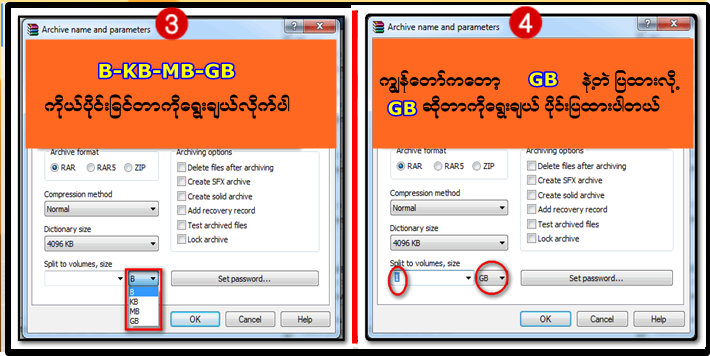
























0 comments:
Post a Comment